 System-Tutorial
System-Tutorial
 Windows-Serie
Windows-Serie
 Wie richte ich eine Ein-Klick-Desktop-Organisation im Win10-System ein? Eine superpraktische Einführung in die Desktop-Organisation in Windows 10
Wie richte ich eine Ein-Klick-Desktop-Organisation im Win10-System ein? Eine superpraktische Einführung in die Desktop-Organisation in Windows 10
Wie richte ich eine Ein-Klick-Desktop-Organisation im Win10-System ein? Eine superpraktische Einführung in die Desktop-Organisation in Windows 10
Ist Ihr Desktop voller Softwaresymbole, die unordentlich und unorganisiert aussehen und Ihre Arbeit und Ihr Erscheinungsbild beeinträchtigen? Mach dir keine Sorgen! Der PHP-Editor Zimo zeigt Ihnen, wie Sie den Win10-Desktop aufräumen und ihm ein brandneues Aussehen verleihen. Verabschieden Sie sich von der Unordnung und genießen Sie eine aufgeräumte Arbeitsumgebung. Lesen Sie weiter, um zu erfahren, wie Sie Ihren Desktop organisiert, effizient und schön halten.
Bedienungsschritte
1. Im ersten Schritt können wir sehen, dass unsere Symbole auf dem Computerdesktop verstreut sind
2. Im zweiten Schritt können wir die Symbole organisieren Klicken Sie mit der rechten Maustaste auf die leere Stelle und klicken Sie in der Menüliste auf die Option „Ansicht“
3. Nachdem Sie die Option „Ansicht“ geöffnet haben, klicken Sie in der Hauptmenüliste auf die Option „Symbole automatisch anordnen“.
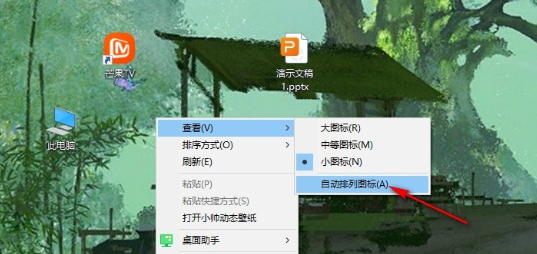
4. Nachdem wir auf die Option „Automatische Anordnung der Symbole“ geklickt haben, können wir sehen, dass die linken und rechten Symbole auf dem Desktop automatisch auf der linken Seite des Desktops angeordnet werden

5. Der fünfte Schritt besteht darin, den Desktop automatisch zu organisieren. Zusätzlich zu den Symbolen können wir auch die Größe der Desktopsymbole in der von uns angezeigten Untermenüliste ändern Jetzt)
Wenn Sie zu viele Dateien auf dem Computer-Desktop platzieren, können Sie die Ein-Klick-Organisationsfunktion von Xiaozhi Desktop aktivieren. Die unordentlichen Dateien werden automatisch mehrere Partitionen gemäß den Standard-Organisationsregeln des Systems erstellen Der Desktop ist sofort aufgeräumt. Gleichzeitig unterstützt die Partition die Dateisuche anhand von Schlüsselwörtern, was sehr praktisch ist. So aktivieren Sie die Desktop-Organisation mit einem Klick:
Klicken Sie mit der rechten Maustaste auf eine leere Stelle auf dem Desktop, klicken Sie auf Xiaozhi Desktop Organization – One-Click Desktop Organization oder verwenden Sie zum Organisieren die Standardverknüpfung Alt + F5.
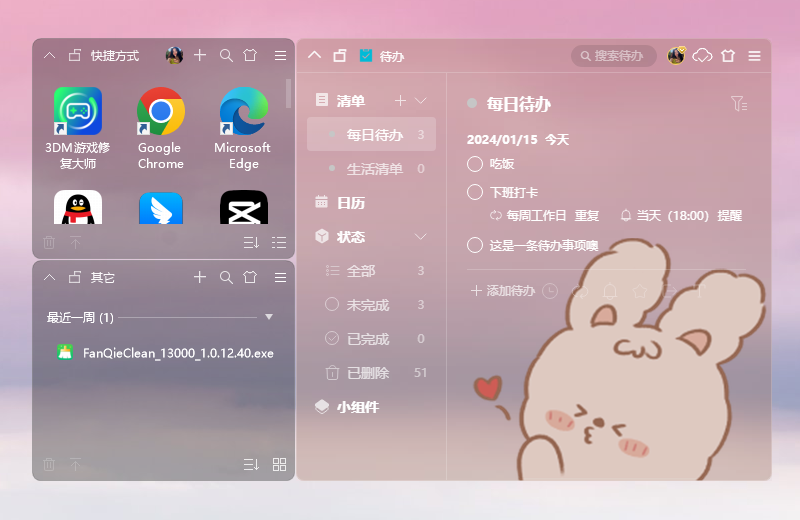 Hinweis: Derzeit gibt es 9 Standard-Organisationsregeln, und Benutzer können wählen, ob sie diese entsprechend ihren Anforderungen aktivieren möchten.
Hinweis: Derzeit gibt es 9 Standard-Organisationsregeln, und Benutzer können wählen, ob sie diese entsprechend ihren Anforderungen aktivieren möchten.
Das obige ist der detaillierte Inhalt vonWie richte ich eine Ein-Klick-Desktop-Organisation im Win10-System ein? Eine superpraktische Einführung in die Desktop-Organisation in Windows 10. Für weitere Informationen folgen Sie bitte anderen verwandten Artikeln auf der PHP chinesischen Website!

Heiße KI -Werkzeuge

Undresser.AI Undress
KI-gestützte App zum Erstellen realistischer Aktfotos

AI Clothes Remover
Online-KI-Tool zum Entfernen von Kleidung aus Fotos.

Undress AI Tool
Ausziehbilder kostenlos

Clothoff.io
KI-Kleiderentferner

AI Hentai Generator
Erstellen Sie kostenlos Ai Hentai.

Heißer Artikel

Heiße Werkzeuge

Notepad++7.3.1
Einfach zu bedienender und kostenloser Code-Editor

SublimeText3 chinesische Version
Chinesische Version, sehr einfach zu bedienen

Senden Sie Studio 13.0.1
Leistungsstarke integrierte PHP-Entwicklungsumgebung

Dreamweaver CS6
Visuelle Webentwicklungstools

SublimeText3 Mac-Version
Codebearbeitungssoftware auf Gottesniveau (SublimeText3)

Heiße Themen
 1376
1376
 52
52
 Was sind die zehn besten Handelsplattformen für virtuelle Währung?
Feb 20, 2025 pm 02:15 PM
Was sind die zehn besten Handelsplattformen für virtuelle Währung?
Feb 20, 2025 pm 02:15 PM
Mit der Popularität von Kryptowährungen sind virtuelle Währungshandelsplattformen entstanden. Die zehn besten Handelsplattformen der virtuellen Währung der Welt werden nach dem Transaktionsvolumen und dem Marktanteil wie folgt eingestuft: Binance, Coinbase, FTX, Kucoin, Crypto.com, Kraken, Huobi, Gate.io, Bitfinex, Gemini. Diese Plattformen bieten eine breite Palette von Dienstleistungen, die von einer Vielzahl von Kryptowährungsauswahl bis hin zu Derivatenhandel reichen und für Händler unterschiedlicher Ebene geeignet sind.
 So passen Sie den Sesam offenen Austausch in Chinesisch an
Mar 04, 2025 pm 11:51 PM
So passen Sie den Sesam offenen Austausch in Chinesisch an
Mar 04, 2025 pm 11:51 PM
Wie kann ich den Sesam offenen Austausch an Chinesisch anpassen? Dieses Tutorial behandelt detaillierte Schritte zu Computern und Android -Mobiltelefonen, von der vorläufigen Vorbereitung bis hin zu operativen Prozessen und dann bis zur Lösung gemeinsamer Probleme, um die Sesam -Open Exchange -Schnittstelle auf Chinesisch zu wechseln und schnell mit der Handelsplattform zu beginnen.
 Was sind die sicheren und zuverlässigen digitalen Währungsplattformen?
Mar 17, 2025 pm 05:42 PM
Was sind die sicheren und zuverlässigen digitalen Währungsplattformen?
Mar 17, 2025 pm 05:42 PM
Eine sichere und zuverlässige Plattform für digitale Währung: 1. OKX, 2. Binance, 3. Gate.io, 4. Kraken, 5. Huobi, 6. Coinbase, 7. Kucoin, 8. Crypto.com, 9. Bitfinex, 10. Gemini. Sicherheit, Liquidität, Handhabungsgebühren, Währungsauswahl, Benutzeroberfläche und Kundensupport sollten bei der Auswahl einer Plattform berücksichtigt werden.
 Top 10 Top -Currency -Handelsplattformen 2025 Cryptocurrency Trading Apps, die die Top Ten ringen
Mar 17, 2025 pm 05:54 PM
Top 10 Top -Currency -Handelsplattformen 2025 Cryptocurrency Trading Apps, die die Top Ten ringen
Mar 17, 2025 pm 05:54 PM
Top Ten Ten Virtual Currency Trading Platforms 2025: 1. OKX, 2. Binance, 3. Gate.io, 4. Kraken, 5. Huobi, 6. Coinbase, 7. Kucoin, 8. Crypto.com, 9. Bitfinex, 10. Gemini. Sicherheit, Liquidität, Handhabungsgebühren, Währungsauswahl, Benutzeroberfläche und Kundensupport sollten bei der Auswahl einer Plattform berücksichtigt werden.
 Top 10 Cryptocurrency -Handelsplattformen, Top Ten empfohlene Apps für Währungshandelsplattformen
Mar 17, 2025 pm 06:03 PM
Top 10 Cryptocurrency -Handelsplattformen, Top Ten empfohlene Apps für Währungshandelsplattformen
Mar 17, 2025 pm 06:03 PM
Zu den zehn Top -Kryptowährungsplattformen gehören: 1. OKX, 2. Binance, 3. Gate.io, 4. Kraken, 5. Huobi, 6. Coinbase, 7. Kucoin, 8. Crypto.com, 9. Bitfinex, 10. Gemini. Sicherheit, Liquidität, Handhabungsgebühren, Währungsauswahl, Benutzeroberfläche und Kundensupport sollten bei der Auswahl einer Plattform berücksichtigt werden.
 Welcher der zehn besten Apps für virtuelle Währung ist die besten?
Mar 19, 2025 pm 05:00 PM
Welcher der zehn besten Apps für virtuelle Währung ist die besten?
Mar 19, 2025 pm 05:00 PM
Top 10 Apps Rankings von Virtual Currency Trading: 1. OKX, 2. Binance, 3. Gate.io, 4. Kraken, 5. Huobi, 6. Coinbase, 7. Kucoin, 8. Crypto.com, 9. Bitfinex, 10. Gemini. Sicherheit, Liquidität, Handhabungsgebühren, Währungsauswahl, Benutzeroberfläche und Kundenbetreuung sollten bei der Auswahl einer Plattform berücksichtigt werden.
 Empfohlene sichere Apps mit sicheren Virtual Currency Software Top 10 Top 10 Digital Currency Trading Apps Ranking 2025
Mar 17, 2025 pm 05:48 PM
Empfohlene sichere Apps mit sicheren Virtual Currency Software Top 10 Top 10 Digital Currency Trading Apps Ranking 2025
Mar 17, 2025 pm 05:48 PM
Empfohlene Safe Virtual Currency Software Apps: 1. OKX, 2. Binance, 3. Gate.io, 4. Kraken, 5. Huobi, 6. Coinbase, 7. Kucoin, 8. Crypto.com, 9. Bitfinex, 10. Gemini. Sicherheit, Liquidität, Handhabungsgebühren, Währungsauswahl, Benutzeroberfläche und Kundensupport sollten bei der Auswahl einer Plattform berücksichtigt werden.
 Berechnung des C-Subscript 3-Index 5 C-Subscript 3-Index 5-Algorithmus-Tutorial
Apr 03, 2025 pm 10:33 PM
Berechnung des C-Subscript 3-Index 5 C-Subscript 3-Index 5-Algorithmus-Tutorial
Apr 03, 2025 pm 10:33 PM
Die Berechnung von C35 ist im Wesentlichen kombinatorische Mathematik, die die Anzahl der aus 3 von 5 Elementen ausgewählten Kombinationen darstellt. Die Berechnungsformel lautet C53 = 5! / (3! * 2!), Was direkt durch Schleifen berechnet werden kann, um die Effizienz zu verbessern und Überlauf zu vermeiden. Darüber hinaus ist das Verständnis der Art von Kombinationen und Beherrschen effizienter Berechnungsmethoden von entscheidender Bedeutung, um viele Probleme in den Bereichen Wahrscheinlichkeitsstatistik, Kryptographie, Algorithmus -Design usw. zu lösen.



